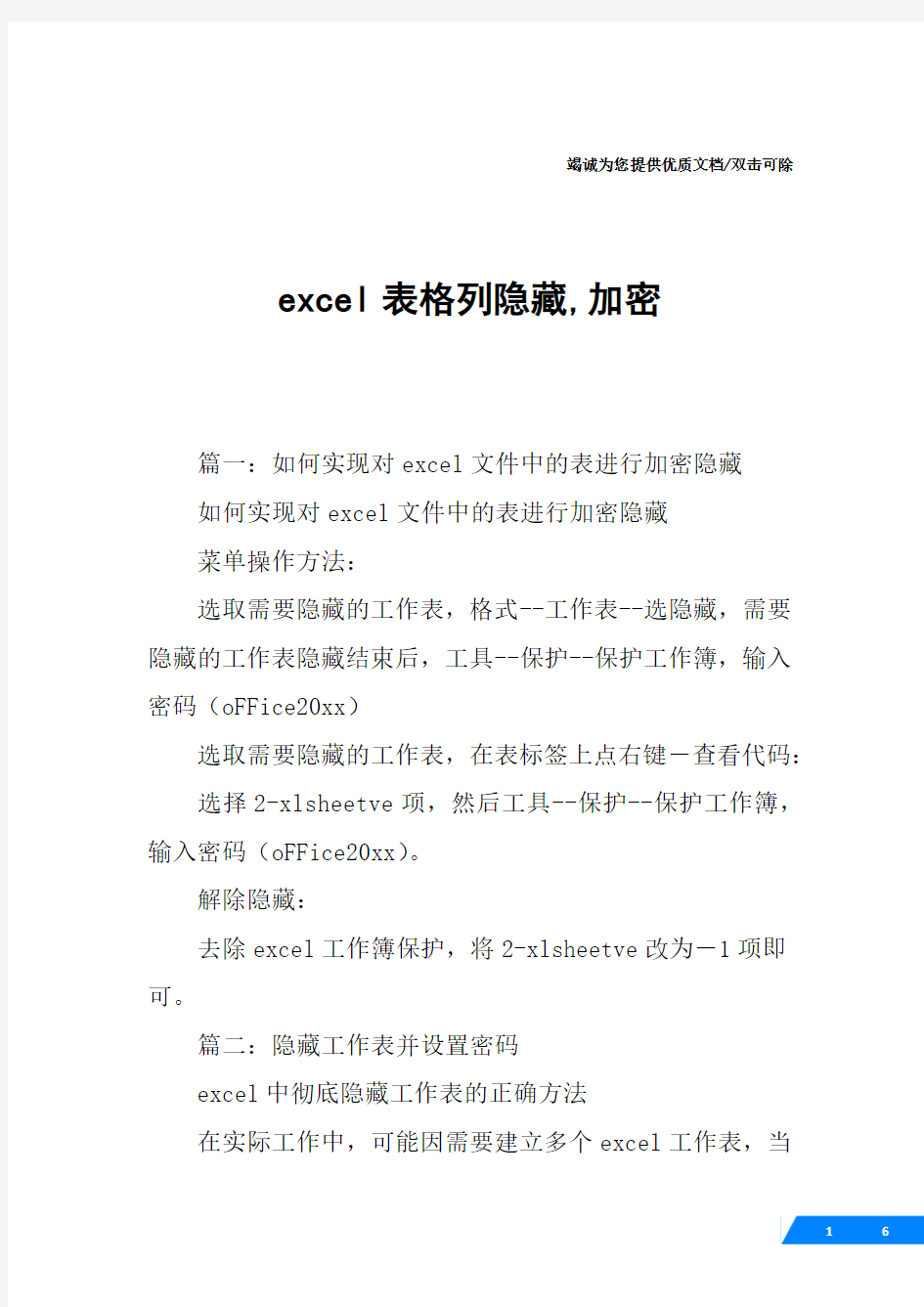

竭诚为您提供优质文档/双击可除excel表格列隐藏,加密
篇一:如何实现对excel文件中的表进行加密隐藏
如何实现对excel文件中的表进行加密隐藏
菜单操作方法:
选取需要隐藏的工作表,格式--工作表--选隐藏,需要隐藏的工作表隐藏结束后,工具--保护--保护工作簿,输入密码(oFFice20xx)
选取需要隐藏的工作表,在表标签上点右键-查看代码:选择2-xlsheetve项,然后工具--保护--保护工作簿,输入密码(oFFice20xx)。
解除隐藏:
去除excel工作簿保护,将2-xlsheetve改为-1项即可。
篇二:隐藏工作表并设置密码
excel中彻底隐藏工作表的正确方法
在实际工作中,可能因需要建立多个excel工作表,当工作完成后,为了安全起见又需要将其中部分工作表隐藏起来,不让其显示。
那么,在excel中如何有效的隐藏指定工作表呢?
单击“窗口”菜单-“隐藏”之后,系统会将所有的工作表隐藏起来,当“取消隐藏”后又会将所有的工作表全部显示出来。
如果只需要隐藏指定的工作表,那么上面的方法就不能实现了。
下面就是隐藏部分工作表的详细操作步骤:
第一步,选定需要隐藏的工作表。
如果是多个相邻工作表:可以先选中第一张工作表的标签,再按住shift单击最后一张工作表的标签。
如果是多个不相邻的工作表:可以单击第一张工作表的标签,再按住ctrl单击其他工作表的标签。
第二步,单击“格式”菜单——“工作表”——“隐藏”命令。
如果是需要恢复隐藏的工作表,只需反其道而行,单击“格式”——“工作表”,再单击“取消隐藏”,在“取消隐藏工作表”列表框中,双击需要显示的被隐藏工作表的名称,即可取消隐藏工作表。
注意:取消隐藏命令,不能取消隐藏通过Vba编写的隐藏命令。
以上就是隐藏工作表的操作步骤。使用隐藏工作表只是对文档的一种常规保护方法。它的一个致命弱点就是别人点
Excel中彻底隐藏工作表的正确方法 在实际工作中,可能因需要建立多个excel工作表,当工作完成后,为了安全起见又需要将其中部分工作表隐藏起来,不让其显示。 那么,在Excel中如何有效的隐藏指定工作表呢? 单击“窗口”菜单-“隐藏”之后,系统会将所有的工作表隐藏起来,当“取消隐藏”后又会将所有的工作表全部显示出来。 如果只需要隐藏指定的工作表,那么上面的方法就不能实现了。 下面就是隐藏部分工作表的详细操作步骤: 第一步,选定需要隐藏的工作表。 如果是多个相邻工作表:可以先选中第一张工作表的标签,再按住Shift 单击最后一张工作表的标签。 如果是多个不相邻的工作表:可以单击第一张工作表的标签,再按住Ctrl 单击其他工作表的标签。 第二步,单击“格式”菜单——“工作表”——“隐藏”命令。 如果是需要恢复隐藏的工作表,只需反其道而行,单击“格式”——“工作表”,再单击“取消隐藏”,在“取消隐藏工作表”列表框中,双击需要显示的被隐藏工作表的名称,即可取消隐藏工作表。 注意:取消隐藏命令,不能取消隐藏通过VBA编写的隐藏命令。 以上就是隐藏工作表的操作步骤。使用隐藏工作表只是对文档的一种常规保护方法。它的一个致命弱点就是别人点击“格式”|“工作表”|“取消隐藏”,就会重现被隐藏的工作表。对VBA稍加熟悉一点,就可以利用VBA来进一步保护要隐藏的工作表。 当重要的Excel工作表编辑完毕,保存,单击菜单栏中的“工具”|“宏”|“Visual Basic 编辑器”,弹出“Microsoft Visual Basic 编辑器”窗口,在左侧窗格上部首先选中需要保护的工作表,然后在左侧窗格下部“属性”面板中找到“Visible”,将其值设置为“2-xlSheetVeryHidden”,进行如上设置后保存,在Excel窗口中,再也看不到隐藏的工作表了,这下别人就无法通过取消隐藏的方法来查看我们隐藏起来的工作表,相对就安全一些。 如果还放心,还可以给隐藏的工作表设置一个口令,以策安全。还是打开“Microsoft Visual Basic 编辑器”窗口,在左侧窗格上部单击刚才被隐藏起来的工作表,然后单击菜单栏的“工具”|“VBAProject属性”,在弹出来的属性窗口中切换到“保护”选项卡,然后勾选“查看时锁定工程”,并在“密码”和“确认密码”文本框中输入自己欲使用的密码,单击“确定”。 通过以上操作,不但将重要的excel工作表隐藏起来,而且还加上了口令保护,这下就安全了。当我们需要使用隐藏的工作表时,只需反其道而行之,进入“Microsoft Visual Basic 编辑器”窗口,双击左侧窗格上部的“VBAProject(工作薄名)”,在弹出来的口令验证对话框中正确输入前面设置的密码,然后将隐藏起来的工作表“Visible”属性值设置为“-1-xlSheetVisible”,退出“Microsoft Visual Basic 编辑器”窗口即可正常使用工作表。
Excel中单个工作表加密操作方法 Excel表格是我们工作中经常用到的,而它往往涉及统计数据等敏感问题,因此,Excel表格的保护也是经常遇到的问题,如何安全使用Excel呢?我们常用到的是Excel“工具”菜单提供的“保护工作表”和“保护工作簿”功能。 用宏进行“显式”加密 在需要加密的Excel 表中,点击[工具]→[宏]→[Visual Basic 编辑器],打开“工程资源管理器”,双击该工作表,在右边的是设置该表属性的编辑窗口,单击该窗口左上方的下拉列表框,选择Worksheet,再从该窗口右上方的列表框中选择Activate(激活)(如图)。 添加如下代码:(假设“123”为密码,Sheet1为限制权限表格,Sheet2为工作簿中为任何适合的工作表) Private Sub Worksheet_Activate() Sheets("sheet1").Cells.Font.ColorIndex = 2 '设置文字颜色为白色
If Application.InputBox("请输入密码:") = 123 Then Range("A1").Select ActiveSheet.Cells.Font.ColorIndex = 56 ' 设置文字颜色为黑色 Else MsgBox "密码错误,即将退出!" Sheets("sheet2").Select End If End Sub 每次当你选择该“加密”表的时候都会弹出对话框要求输入密码,正确则进入该表(Sheet1),否则会选择其他表(Sheet2)。
用宏进行“隐式”加密 “显式”加密,虽然可以让没有密码的使用者无法看到“加密”表格,但是每次选择该表格时都会弹出对话框,实在不方便而且给其他用户一种被防范的不舒服感觉。于是笔者就想出了下面的“隐式”加密方法。假如要加密的是Sheet1,我们可以设置在Sheet2的“A1”单元格为密码的输入处。于是修改以上代码如下: Private Sub Worksheet_Activate() Sheets("sheet1").Cells.Font.ColorIndex = 2'设置文字颜色为白色 If Sheets("sheet2").Cells(1, 1) = 123 Then Range("A1").Select ActiveSheet.Cells.Font.ColorIndex = 56 ' 设置文字颜色为黑色
Office 2007 Excel工作表保护密码忘记之解决办法 从网上搜集资料,以下是自己操作实践! 1、打开受保护的Excel工作表(此步骤打开其他Excel文件也行,因为这里是要启用宏): 在打开的Excel文件菜单栏空白处,右键单击鼠标,选择“自定义快速访问工具栏···”,打开Excel选项窗口,如上图所示。 2、在打开的Excel选项窗口中,选择“常用”一栏,再在右边框中勾中“在功能区显示”开 发工具”选项卡”,如图所示: 3、点击“确定”按钮后,返回Excel工作表,这时可以在Excel工作表菜单栏中出现“开发 工具”菜单项,选择“开发工具”菜单项中的“宏安全性”,如图所示:
4、打开“信任中心”窗口,选择左边栏中的“宏设置”一项,再在右边栏目中,选中“启 用所有宏···”及勾中“信任对VBA工程对象模型的访问”一项,点击“确定”按钮: 5、返回到Excel工作表,在“开发工具”菜单下,选择“录制宏”一项,如图: 6、在打开的“录制新宏”窗口中,在“宏名”一栏的文本框中输入名字(可以任取,这里 以test为例),在“保存在”一栏的下拉列表框中,选择“当前工作簿”(其实也是可以不用选择的,但为了慎重起见还是选择),最后点击“确定”按钮:
7、再返回到Excel工作表,此时,“开发工具“菜单项下原先的“录制宏”变为了“停止录 制”,现在就点击“停止录制”,结束宏的录制,这样就可以创建一个空宏test。如图: 8、停止录制宏之后,再选择“宏”选项: 9、在打开的“宏”窗口中,就会出现刚才创建的test宏,“位置”一栏选择“当前工作簿” (为了与前面相对应),然后在“宏名”下选择刚才创建的test宏,再点击右边栏目中的“编辑“选项,如:
加密Excel文件 如果不想让自己的Excel文件被别人查看,最好将其加密:单击“工具”→“选项”,在弹出的“选项”对话框中单击“安全性”选项卡,然后在“打开权限密码”(只允许读不能做修改)、“修改权限密码”(允可以阅读,也能修改)输入框中输入该文件的打开权限密码及修改权限密码。单击“确定”按钮,在弹出的密码确认窗口中重新输入一遍密码,再单击“确认”,最后点“保存” 按钮完成文件加密。下次只有输入正确密码才能打开该文件。 对单元格进行读写保护 1)对输入信息进行有效性检测:首先选定要进行有效性检测的单元格或单元格集合,然后选择“数据”菜单中的“有效性”选项,设置有效条件、显示信息和错误警告来控制输入单元格的信息要符合给定的条件。另外,这一部分设置很有用,如在设计一个Excel时,不允许用 户输入负数年龄及负工资等。 2)设置锁定属性,以保护存入单元格的内容不能被改写。选定需要锁定的单元格;选择“格式”→“单元格”;在“单元格格式”设置对话框中选择“保护”标签并选中“锁定”;选择“工具”→“保护”→“保护工作表”,设置保护密码,即完成了对单元格的锁定设置。 保护工作簿 打开“工具”→“保护”→“保护工作簿”。选定“结构”选项可保护工作簿结构,以免被删除、移动、隐藏、取消隐藏、重命名工作表,并且不可插入新的工作表。选定“窗口”选项则可以保护工作簿窗口不被移动、缩放、隐藏、取消隐藏或关闭。 保护工作表 在设置保护工作表前,首先确认要保护的单元格是否处于“锁定”状态,选中并右击单元格,在弹出的菜单中选择“设置单元格格式”,选择“保护”选项卡,确认已选中“锁定”项,在默认状态下,单元格和图形对象均处于锁定状态,此时,如果设置工作表被保护,则相应信息不能修改。保护工作表的方法如下:选择“工具”→“保护”→“保护工作表”,在打开的对话框中有“内容”、“对象”和“方案”三个复选项,如果要防止、修改工作表中的单元格或图表中的数据及其他信息,并防止查看隐藏的数据行、列和公式,则选中“内容”复选框;如果要防止、改变工作表或图表中的图形对象,则应选中“对象”复选框;如果要防止、改变工作表中方案的定义,则应选中“方案”复选框。最后为防止其他用户取消工作表保护,还要在“密码”文本框中输入 密码。 保护共享工作薄 对要共享的工作薄,如果要对工作薄中的修订进行跟踪,可设置保护共享工作薄,选择“工具”→“保护”→“保护共享工作薄”,选中“以追踪修订方式共享”复选框,如果需要其他用户先提供密码,才能取消共享保护和冲突日志,则需要在“密码”文本框中输入密码,注意,如果
Excel加密保护如何解锁? 拿到一份Excel文件,由于有些内容加了保护,修改不了,于是到网上搜索了一下解密方法,找到一种试了一下有效,转帖如下: 1\打开文件 2\工具---宏----录制新宏---输入名字如:aa 3\停止录制(这样得到一个空宏) 4\工具---宏----宏,选aa,点编辑按钮 5\删除窗口中的所有字符(只有几个),替换为下面的内容:(你复制吧) Option Explicit Public Sub AllInternalPasswords() ' Breaks worksheet and workbook structure passwords. Bob McCormick ' probably originator of base code algorithm modified for coverage ' of workbook structure / windows passwords and for multiple passwords ' ' Norman Harker and JE McGimpsey 27-Dec-2002 (Version 1.1) ' Modified 2003-Apr-04 by JEM: All msgs to constants, and ' eliminate one Exit Sub (Version 1.1.1) ' Reveals hashed passwords NOT original passwords Const DBLSPACE As String = vbNewLine & vbNewLine
Excel表格是我们工作中经常用到的,而它往往涉及统计数据等敏感问题,因此,Excel表格的保护也是经常遇到的问题,如何安全使用Excel呢?我们常用到的是Excel“工具”菜单提供的“保护工作表”和“保护工作簿”功能。有没有其他方法呢? 用宏进行“显式”加密 在需要加密的Excel 表中,点击[工具]→[宏]→[Visual Basic编辑器],打开“工程资源管理器”,双击该工作表,在右边的是设置该表属性的编辑窗口,单击该窗口左上方的下拉列表框,选择Worksheet,再从该窗口右上方的列表框中选择Activate(激活)(如图)。 察看原图发送到手机 添加如下代码:(假设“123”为密码,Sheet1为限制权限表格,Sheet2为工作簿中为任何适合的工作表) Private Sub Worksheet_Activate() Sheets("sheet1").Cells.Font.ColorIndex = 2 '设置文字颜色为白色 If Application.InputBox("请输入密码:") = 123 Then Range("A1").Select ActiveSheet.Cells.Font.ColorIndex = 56 ' 设置文字颜色为黑色 Else MsgBox "密码错误,即将退出!" Sheets("sheet2").Select End If End Sub 每次当你选择该“加密”表的时候都会弹出对话框要求输入密码,正确则进入该表(Sheet1),否则会选择其他表(Sheet2)。
用宏进行“隐式”加密 “显式”加密,虽然可以让没有密码的使用者无法看到“加密”表格,但是每次选择该表格时都会弹出对话框,实在不方便而且给其他用户一种被防范的不舒服感觉。于是笔者就想出了下面的“隐式”加密方法。假如要加密的是Sheet1,我们可以设置在Sheet2的“A1”单元格为密码的输入处。于是修改以上代码如下: Private Sub Worksheet_Activate() Sheets("sheet1").Cells.Font.ColorIndex = 2'设置文字颜色为白色 If Sheets("sheet2").Cells(1, 1) = 123 Then Range("A1").Select ActiveSheet.Cells.Font.ColorIndex = 56 ' 设置文字颜色为黑色 End If End Sub 设置好以后,只有Sheet2的(A1)单元格为密码“123”时“加密”表Sheet1的内容才显示出来,否则就是透明的,神不知鬼不觉;所谓“隐式”。 “隐式”加密虽然保证了没有密码的用户不能查看“加密”表格的内容,但是不能保护其他用户对其进行修改。所以我们要综合运用上面所说的“保护表格”和“隐式加密”对要保密的表格进行设置。
中药的不良反应汇聚 按音序排列 A 艾条熏灸致过敏:熏处奇痒,潮红,水肿,水泡,重者心悸,胸闷,气急。 安宫牛黄丸鼻饲致过敏:全身皮肤发红,瘙痒,出水泡;内服致过敏:憋气,心慌,面部浮肿,心率快。 B 巴豆误食致恶心,呕吐,腹泻,腹痛等中毒症状。 白花蛇酒外用过敏:皮肤渐红,瘙痒,米粒样丘疹,水泡。 白降汞软膏连续使用致敏:发热,全身大水泡,口腔粘膜糜烂。 白芥子外敷致败血症:敷处起泡,大片坏死,高热,昏迷,死亡。 斑蟊外用或内服致中毒,急性肾功能与消化道及皮肤损伤:中毒性肾炎,膀胱炎、肾衰、急性胃肠炎、血尿血便,重者死亡。 板蓝根肌注致过敏,躯干、四肢出现紫色斑块或散在性皮疹,胸闷,心慌、长期内服致食欲减退,体瘦,神疲少动,吐清诞,腹泻,腹痛,腹胀,呕吐等。 保济丸内服过量中毒:畏寒,四肢酸麻并抽搐。 豹骨壮筋丸内服致中毒:头晕,恶心呕吐。 北豆根煎服过量致中毒;上腹胀痛,恶心呕吐,大汗乏力,抽搐,血压下降,颅神经损伤,上消化道出血。 北五加皮内服其酒浸剂中毒致严重心律失常;作南五加皮用致中毒。 蓖麻子外用致过敏性休克,胸闷气短,呼吸困难,口唇青紫,大汗,血压0,下肢有风团样疹块,昏迷,死亡。 壁虎尿液中毒:污染胸前皮肤起水泡,剧痛,出汗,神志不清,呼吸急促,死亡。鳖鱼(甲鱼)煎服致过敏:腹痛,虚汗,全身风疹块,呼吸困难。 冰硼散外用致中毒死亡:西红柿样便,皮疹,大便潜血,神志不清,休克死亡。
冰片接触过敏,病痒,皮肤潮红,丘疹,烦躁不安。 补骨脂乏力,头晕,目眩,呼吸急促,昏迷。 补骨脂素接触致变应性皮炎与接触性皮炎。 补中益气丸内服致过敏。 C 草乌、雪上一枝蒿、独脚莲等复合外敷致并发症,红肿,灼痛,水泡,溃疡、肢体畸形,功能障碍。 柴胡肌注致过敏性喉梗阻或过敏性休克,与庆大霉素合并肌注致过敏性休克,全身瘙痒,大汗,呼吸困难,胸背部等麻疹,头晕心慌。 蟾蜍(素)服食致中毒:胸闷,腹痛,恶心呕吐,重者死亡。 陈皮内服致消化道穿孔死亡。 赤芍甘草汤致乳汁全无。 川芎超量服用致中毒:剧烈头痛并呕吐。 川芎蛋偏方内服致中毒:脐周与下腹疼痛,肾损害。 穿心莲内服致头晕眼花,视物不清,过敏性风湿,休克,皮疹,瘙痒,气急,胸闷,心慌,恶心呕吐,面色苍白,四肢冷,血压0,神志不清。 垂盆草煎服鲜品致心律失常,泡服致多型红斑型药疹。 刺五加静滴致急性过敏性皮炎。 D 大黄生大黄致原有眼溃疡加深,星翳深陷,重者穿透角膜。 大黄度虫丸内服致猩红热样药疹,胸背部、外阴、股内侧潮红,肿胀,丘疹,瘙痒。大活络丹内服致过敏性药疹,口唇疙疹,充血性胃炎,上消化道大出血,与骨刺片同服致心律失常:胸闷,憋气,头痛,早搏。 大蒜素内服致茶碱代谢慢而中毒。 丹参静滴致过敏反应:头痛,心慌,胸闷,烦躁不安,双眼水肿,腰痛,全身出皮
去除Excel工作表保护密码 很有用的小工具:) 操作步骤: 1. 打开需要破解密码的Excel; 2. Alt+F11,进入VBA编辑界面; 3. 插入-- 模块(Module); 4. 在右边Module的空白编辑区域,复制粘贴下面所有内容; 5. F5,运行该VBA命令; Option Explicit Public Sub AllInternalPasswords() ' Breaks worksheet and workbook structure passwords. Bob McCormick ' probably originator of base code algorithm modified for coverage ' of workbook structure / windows passwords and for multiple passwords ' ' Norman Harker and JE McGimpsey 27-Dec-2002 (Version 1.1) ' Modified 2003-Apr-04 by JEM: All msgs to constants, and ' eliminate one Exit Sub (Version 1.1.1) ' Reveals hashed passwords NOT original passwords Const DBLSPACE As String = vbNewLine & vbNewLine Const AUTHORS As String = DBLSPACE & vbNewLine & _ "Adapted from Bob McCormick base code by" & _ "Norman Harker and JE McGimpsey" Const HEADER As String = "AllInternalPasswords User Message" Const VERSION As String = DBLSPACE & "Version 1.1.1 2003-Apr-04" Const REPBACK As String = DBLSPACE & "Please report failure " & _ "to the microsoft.public.excel.programming newsgroup." Const ALLCLEAR As String = DBLSPACE & "The workbook should " & _ "now be free of all password protection, so make sure you:" & _ DBLSPACE & "SAVE IT NOW!" & DBLSPACE & "and also" & _ DBLSPACE & "BACKUP!, BACKUP!!, BACKUP!!!" & _ DBLSPACE & "Also, remember that the password was " & _ "put there for a reason. Don't stuff up crucial formulas " & _ "or data." & DBLSPACE & "Access and use of some data " & _ "may be an offense. If in doubt, don't." Const MSGNOPWORDS1 As String = "There were no passwords on " & _ "sheets, or workbook structure or windows." & AUTHORS & VERSION Const MSGNOPWORDS2 As String = "There was no protection to " & _ "workbook structure or windows." & DBLSPACE & _ "Proceeding to unprotect sheets." & AUTHORS & VERSION Const MSGTAKETIME As String = "After pressing OK button this " & _
快速移除Excel工作表保护密码Office Password Remover是一款可以瞬间破解Word、Excel和Access 文档 密码的工具,一般情况下解密过程不超过5秒,而且操作简单,无需设置。但是使用本软件需要连接到互联网,因为要向软件服务器发送少量的数据并解密,不过本软件不会泄露任何个人隐私,请放心使用。 在日常工作中,用Excel编制的报表、表格、程序等,在单元格中设置了公式、函数等,为了防止其他人修改您的设置或者防止您自己无意中修改,可能会使用Excel的工作表保护功能,但时间久了保护密码容易忘记,有时从网上下载的Excel格式的小程序,想修改,但是作者加了工作表保护密码,只要按照以下步骤操作,Excel工作表保护密码瞬间即可移除! 1、打开你需要移除保护密码的Excel文件; 2、依次点击EXCEL菜单栏上的工具→宏→录制新宏,任意输入一个宏名字,如“AA”; 3、停止录制,这样得到一个空宏; 4、依次点击菜单栏上的工具→宏→宏,选择“AA”,点“编辑按钮”; 5、删除宏窗口中的所有字符(只有几个),替换为下面的内容: Option Explicit Public Sub AllInternalPasswords() ' Breaks worksheet and workbook structure passwords. Bob McCormick ' probably originator of base code algorithm modified for coverage ' of workbook structure / windows passwords and for multiple passwords ' ' Norman Harker and JE McGimpsey 27-Dec-2002 (Version 1.1) ' Modified 2003-Apr-04 by JEM: All msgs to constants, and ' eliminate one Exit Sub (Version 1.1.1) ' Reveals hashed passwords NOT original passwords Const DBLSPACE As String = vbNewLine & vbNewLine Const AUTHORS As String = DBLSPACE & vbNewLine & _ "Adapted from Bob McCormick base code by" & _ "Norman Harker and JE McGimpsey" Const HEADER As String = "AllInternalPasswords User Message" Const VERSION As String = DBLSPACE & "Version 1.1.1 2003-Apr-04" Const REPBACK As String = DBLSPACE & "Please report failure " & _ "to the microsoft.public.excel.programming newsgroup." Const ALLCLEAR As String = DBLSPACE & "The workbook should " & _ "now be free of all password protection, so make sure you:" & _ DBLSPACE & "SAVE IT NOW!" & DBLSPACE & "and also" & _ DBLSPACE & "BACKUP!, BACKUP!!, BACKUP!!!" & _ DBLSPACE & "Also, remember that the password was " & _ "put there for a reason. Don't stuff up crucial formulas " & _ "or data." & DBLSPACE & "Access and use of some data " & _
EXCEL文件去掉工作表保护密码的方法 1、打开需要解除保护的EXCEL工作表; 2、选择工具---宏---录制新宏---输入名字如:aa; 3、停止录制(这样得到一个空宏); 4、工具---宏---宏,选aa,点编辑按钮; 5、删除窗口中的所有字符(只有几个),替换为下面的内容:(复制吧); 6、关闭编辑窗口; 7、工具---宏---宏,选AllInternalPasswords,运行,确定两次,等2分钟,再确定.OK,旧的密码自动提示,工作表也自动解除保护了。 需拷贝内容如下 Public Sub AllInternalPasswords() ' Breaks worksheet and workbook structure passwords. Bob McCormick ' probably originator of base code algorithm modified for coverage ' of workbook structure / windows passwords and for multiple passwords ' ' Norman Harker and JE McGimpsey 27-Dec-2002 (Version 1.1) ' Modified 2003-Apr-04 by JEM: All msgs to constants, and ' eliminate one Exit Sub (Version 1.1.1) ' Reveals hashed passwords NOT original passwords Const DBLSPACE As String = vbNewLine & vbNewLine Const AUTHORS As String = DBLSPACE & vbNewLine & _ "Adapted from Bob McCormick base code by" & _ "Norman Harker and JE McGimpsey" Const HEADER As String = "AllInternalPasswords User Message" Const VERSION As String = DBLSPACE & "Version 1.1.1 2003-Apr-04" Const REPBACK As String = DBLSPACE & "Please report failure " & _ "to the microsoft.public.excel.programming newsgroup." Const ALLCLEAR As String = DBLSPACE & "The workbook should " & _ "now be free of all password protection, so make sure you:" & _ DBLSPACE & "SAVE IT NOW!" & DBLSPACE & "and also" & _ DBLSPACE & "BACKUP!, BACKUP!!, BACKUP!!!" & _ DBLSPACE & "Also, remember that the password was " & _ "put there for a reason. Don't stuff up crucial formulas " & _ "or data." & DBLSPACE & "Access and use of some data " & _ "may be an offense. If in doubt, don't." Const MSGNOPWORDS1 As String = "There were no passwords on " & _ "sheets, or workbook structure or windows." & AUTHORS & VERSION Const MSGNOPWORDS2 As String = "There was no protection to " & _ "workbook structure or windows." & DBLSPACE & _
竭诚为您提供优质文档/双击可除 excel表格加密码 篇一:excel工作表加密 1、启动excel,打开相应的工作簿文档,执行“工具→选项”命令,打开“选项”对话框。 2、切换到“安全性”标签下,在“打开权限密码”右侧的方框中输入密码,按下“确定”按钮,再输入一次密码,确定返回。 3、保存一下文档。 经过这样设置后,如果需要打开该工作簿时,必须输入正确的密码,否则无法打开。 注意:打开“选项”对话框,切换到“安全性”标签下,把“打开权限密码”右侧的方框中的密码清除,确定返回,再保存一下文档,即可清除文档的密码。 *************************************************** ******************* 1.在“文件”中选择“另存为” 2.在“另存为”对话框的右上角点“工具” 3.在“工具”下拉菜单中选择“常规选
项”4.在打开的对话框中输入密码,点“确定”即可。 另有两种: 1、保护表格内容的密码,在菜单的tool/protection 里设置; 2、保护文档,防止非授权人是打开、修改的,在saveas\tools\generaloptions里头设置。 excel文件设置密码1.顾名思义就是对整个excel文件进行加密处理,里面的所有表都在加密之列。首先我们需要打开我们需要加密的excel文件,再打开之前需要确认你的电脑中是否安microsoftexcel,如果没有是不能正常打开的,一般装操作系统的时候都会装上,但是不排除有些系统并没有集成此功能,如果不能正常打开,安装excel软件即可。 2.打开之后找到文件选项,点击出现下拉框,找到另存为选项 (这应该都能找的到吧, 小编就不在截图做说明了),点击工具选项,找到常规选项,点击进入操作界面(这里小编截图以作说明,方便大家找到具体位置)。 3.接着就是我们的重头戏了,设置密码。我们需要设置的密码有两个,一个是打开ex cel文件的时候所需要的密码,一个是修改excel表中
如何破解excel加密 绝对能用 1\打开文件 2\工具---宏----录制新宏---输入名字如:aa 3\停止录制(这样得到一个空宏) 4\工具---宏----宏,选aa,点编辑按钮 5\删除窗口中的所有字符(只有几个),替换为下面的内容:(你复制吧) Option Explicit Public Sub AllInternalPasswords() ' Breaks worksheet and workbook structure passwords. Bob McCormick ' probably originator of base code algorithm modified for coverage ' of workbook structure / windows passwords and for multiple passwords ' ' Norman Harker and JE McGimpsey 27-Dec-2002 (Version 1.1) ' Modified 2003-Apr-04 by JEM: All msgs to constants, and ' eliminate one Exit Sub (Version 1.1.1) ' Reveals hashed passwords NOT original passwords Const DBLSPACE As String = vbNewLine & vbNewLine Const AUTHORS As String = DBLSPACE & vbNewLine & _ "Adapted from Bob McCormick base code by" & _ "Norman Harker and JE McGimpsey" Const HEADER As String = "AllInternalPasswords User Message" Const VERSION As String = DBLSPACE & "Version 1.1.1 2003-Apr-04" Const REPBACK As String = DBLSPACE & "Please report failure " & _ "to the microsoft.public.excel.programming newsgroup." Const ALLCLEAR As String = DBLSPACE & "The workbook should " & _ "now be free of all password protection, so make sure you:" & _ DBLSPACE & "SAVE IT NOW!" & DBLSPACE & "and also" & _ DBLSPACE & "BACKUP!, BACKUP!!, BACKUP!!!" & _ DBLSPACE & "Also, remember that the password was " & _ "put there for a reason. Don't stuff up crucial formulas " & _ "or data." & DBLSPACE & "Access and use of some data " & _ "may be an offense. If in doubt, don't." Const MSGNOPWORDS1 As String = "There were no passwords on " & _ "sheets, or workbook structure or windows." & AUTHORS & VERSION Const MSGNOPWORDS2 As String = "There was no protection to " & _ "workbook structure or windows." & DBLSPACE & _ "Proceeding to unprotect sheets." & AUTHORS & VERSION Const MSGTAKETIME As String = "After pressing OK button this " & _ "will take some time." & DBLSPACE & "Amount of time " & _ "depends on how many different passwords, the " & _
如何破解EXCEL工作表保护密码忘记密码怎么办 1.新建一个EXCEL工作表,而后点击另存为,讲表格保存为启用宏的工作表 2.一次点击开发工具---录制新宏,在弹出的对话框内修改宏名称而后确定 3.依次点击开发工具----停止录制宏,宏录制完成
4.依次点击开发工具,---宏----在弹出的对话框找到我们刚才录制的宏名称而后进入 VBA界面 5.在VBA界面,全选里面的代码,而后删除,讲里面的代码全部删除完
6.代码复制到VBA编辑窗口内 Public Sub AllInternalPasswords() ' Breaks worksheet and workbook structure passwords. Bob McCormick ' probably originator of base code algorithm modified for coverage ' of workbook structure / windows passwords and for multiple passwords ' ' Norman Harker and JE McGimpsey 27-Dec-2002 (Version 1.1) ' Modified 2003-Apr-04 by JEM: All msgs to constants, and ' eliminate one Exit Sub (Version 1.1.1) ' Reveals hashed passwords NOT original passwords Const DBLSPACE As String = vbNewLine & vbNewLine Const AUTHORS As String = DBLSPACE & vbNewLine & _ "Adapted from Bob McCormick base code by" & _ "Norman Harker and JE McGimpsey" Const HEADER As String = "AllInternalPasswords User Message" Const VERSION As String = DBLSPACE & "Version 1.1.1 2003-Apr-04" Const REPBACK As String = DBLSPACE & "Please report failure " & _ "to the microsoft.public.excel.programming newsgroup." Const ALLCLEAR As String = DBLSPACE & "The workbook should " & _ "now be free of all password protection, so make sure you:" & _ DBLSPACE & "SAVE IT NOW!" & DBLSPACE & "and also" & _ DBLSPACE & "BACKUP!, BACKUP!!, BACKUP!!!" & _ DBLSPACE & "Also, remember that the password was " & _ "put there for a reason. Don't stuff up crucial formulas " & _ "or data." & DBLSPACE & "Access and use of some data " & _ "may be an offense. If in doubt, don't."
1\打开文件 2\工具---宏----录制新宏---输入名字如:aa 3\停止录制(这样得到一个空宏) 4\工具---宏----宏,选aa,点编辑按钮 5\删除窗口中的所有字符(只有几个),替换为下面的内容:(你复制吧) Option Explicit Public Sub AllInternalPasswords() ' Breaks worksheet and workbook structure passwords. Bob McCormick ' probably originator of base code algorithm modified for coverage ' of workbook structure / windows passwords and for multiple passwords ' ' Norman Harker and JE McGimpsey 27-Dec-2002 (Version 1.1) ' Modified 2003-Apr-04 by JEM: All msgs to constants, and ' eliminate one Exit Sub (Version 1.1.1) ' Reveals hashed passwords NOT original passwords Const DBLSPACE As String = vbNewLine & vbNewLine Const AUTHORS As String = DBLSPACE & vbNewLine & _ "Adapted from Bob McCormick base code by" & _ "Norman Harker and JE McGimpsey" Const HEADER As String = "AllInternalPasswords User Message" Const VERSION As String = DBLSPACE & "Version 1.1.1 2003-Apr-04" Const REPBACK As String = DBLSPACE & "Please report failure " & _ "to the microsoft.public.excel.programming newsgroup." Const ALLCLEAR As String = DBLSPACE & "The workbook should " & _ "now be free of all password protection, so make sure you:" & _ DBLSPACE & "SAVE IT NOW!" & DBLSPACE & "and also" & _ DBLSPACE & "BACKUP!, BACKUP!!, BACKUP!!!" & _ DBLSPACE & "Also, remember that the password was " & _ "put there for a reason. Don't stuff up crucial formulas " & _ "or data." & DBLSPACE & "Access and use of some data " & _ "may be an offense. If in doubt, don't." Const MSGNOPWORDS1 As String = "There were no passwords on " & _ "sheets, or workbook structure or windows." & AUTHORS & VERSION Const MSGNOPWORDS2 As String = "There was no protection to " & _ "workbook structure or windows." & DBLSPACE & _ "Proceeding to unprotect sheets." & AUTHORS & VERSION Const MSGTAKETIME As String = "After pressing OK button this " & _ "will take some time." & DBLSPACE & "Amount of time " & _ "depends on how many different passwords, the " & _ "passwords, and your computer's specification." & DBLSPACE & _ "Just be patient! Make me a coffee!" & AUTHORS & VERSION Const MSGPWORDFOUND1 As String = "You had a Worksheet " & _ "Structure or Windows Password set." & DBLSPACE & _ "The password found was: " & DBLSPACE & "$$" & DBLSPACE & _